¿Cómo elimino mi cuenta de LastPass?
LastPass es uno de los administradores de contraseñas más populares disponibles. Incluye los conceptos básicos que esperaría de cualquier administrador de contraseñas, razón por la cual ha sido una opción para muchos. Pero con los cambios radicales recientes, es posible que haya decidido deshacerse de LastPass para siempre.
Si es así, aquí le mostramos cómo eliminar los datos de su cuenta de LastPass.
Cambios disruptivos de LastPass
LastPass introdujo cambios masivos en su plan de contraseñas gratuito, lo que permite la sincronización en un solo tipo de dispositivo. Eso significa que solo puede sincronizar en computadoras de escritorio, tabletas, dispositivos móviles o cualquier otro tipo de dispositivo, no varios a la vez.
Si desea sincronizar entre diferentes tipos de dispositivos, debe pagar uno de los planes premium de la plataforma. Eso ha movido a muchos a buscar las mejores alternativas de LastPass que ofrecen más funcionalidad sin gastar un centavo.
Cómo eliminar su cuenta de LastPass
Si va a cambiar de LastPass a cualquier otro administrador de contraseñas, primero debe exportar sus datos. Por ejemplo, después de exportar sus datos de LastPass a KeePass , debe eliminar sus datos en LastPass.
La forma más sencilla es eliminar por completo su cuenta de LastPass.
Cómo eliminar la cuenta de LastPass con contraseña maestra
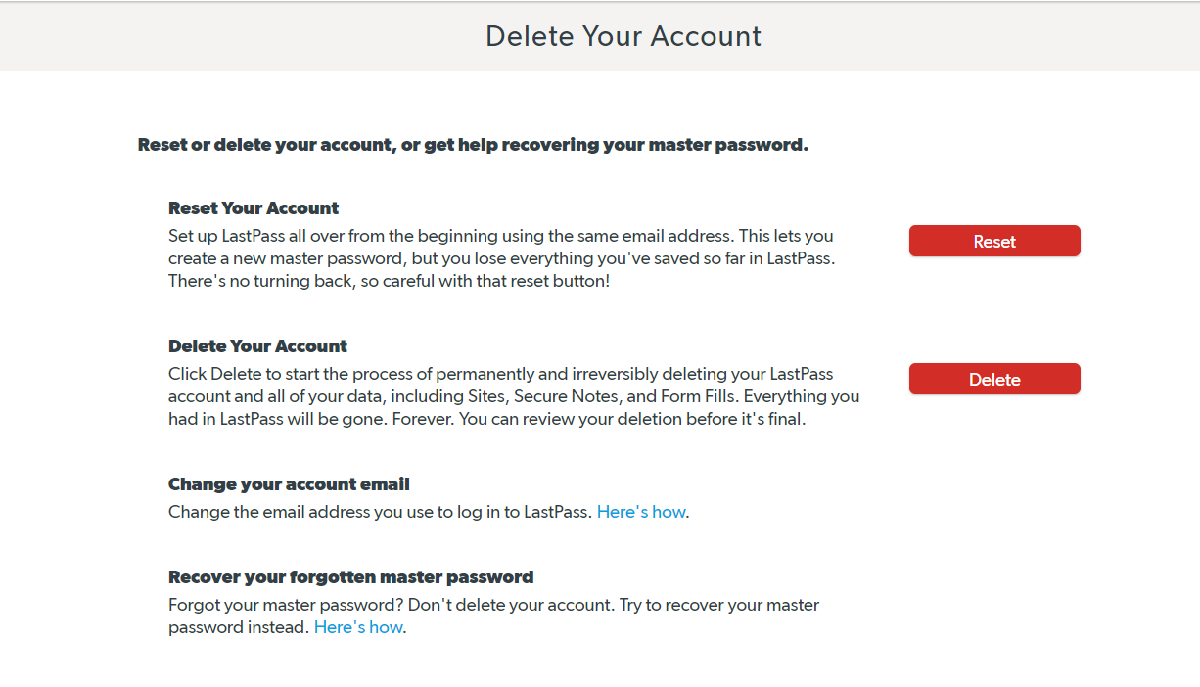
Si tiene su contraseña maestra con usted, eliminar su cuenta de LastPass es simple:
- Abra el navegador de su elección y vaya a lastpass.com.
- Inicie sesión en su cuenta de LastPass.
- Vaya a lastpass.com/delete_account.php.
- Toque el botón Eliminar .
- Toque Sí en la ventana emergente para confirmar que tiene su contraseña maestra.
- Ingrese su contraseña maestra.
- Seleccione Eliminar .
- LastPass le pedirá que confirme si desea eliminar su cuenta. Toque Sí dos veces para confirmar.
- Sus datos se eliminarán instantáneamente. Solo se necesitan unos segundos para que se complete todo el proceso.
LastPass le enviará un correo electrónico sobre la eliminación de la cuenta con los pasos necesarios para desinstalar su extensión de navegador.
Cómo eliminar una cuenta de LastPass sin contraseña maestra
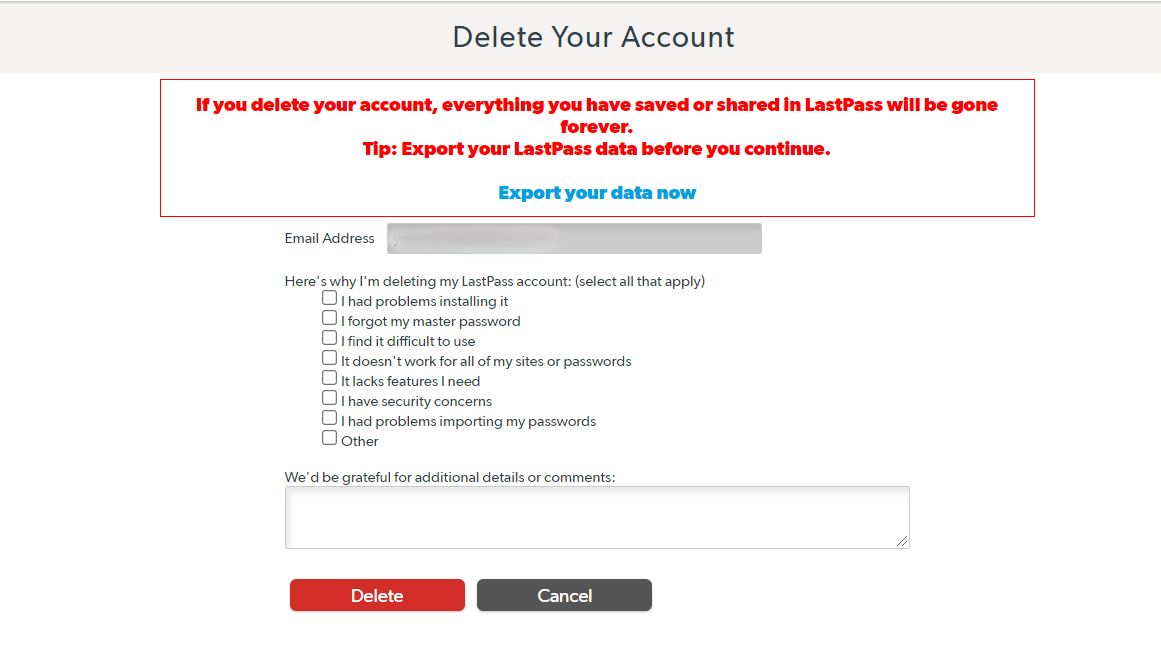
Si no tiene su contraseña maestra de LastPass, deberá utilizar un método diferente.
- Abra su navegador y vaya a lastpass.com/delete_account.php.
- Seleccione Eliminar .
- LastPass le preguntará si recuerda su contraseña maestra; toque No.
- A continuación, ingrese su dirección de correo electrónico registrada. (Si primero desea exportar sus datos de LastPass , toque Exportar sus datos ahora ).
- LastPass le enviará un correo electrónico con un enlace que le permitirá eliminar directamente su cuenta.
- Toque eliminar permanentemente mi cuenta de LastPass ahora en la dirección de correo electrónico o copie y pegue el enlace manual si el primero falla.
- Serás llevado a una página de eliminación de cuenta.
- Toque Eliminar y luego Sí dos veces para confirmar.
¿Qué sucede con su suscripción premium después de la eliminación de la cuenta?
Si tiene una suscripción premium con LastPass, no todo está perdido por completo. Esto es cierto al menos para su suscripción.
Su suscripción premium seguirá estando disponible siempre que el tiempo de vencimiento aún no haya terminado.
Para continuar usando su suscripción, deberá registrarse con la misma dirección de correo electrónico.
Dile adiós a LastPass
Si bien LastPass fue bueno mientras duró, no estuvo completamente libre de problemas.
Imponer nuevos límites a su plan gratuito fue un gran golpe para muchos, y no es sorprendente que muchos hayan decidido deshacerse del administrador de contraseñas, especialmente cuando hay varias alternativas excelentes por las que puede optar.
